Esportazione di documenti originali
Desktop Editor consente di esportare (salvare) i documenti originali memorizzati in un documento IWB.
|
NOTA
|
|
Se si seleziona la casella di controllo [Salva documento originale in Canon Desktop Document] in [Impostazioni di sistema], il documento originale viene salvato nel documento IWB quando quest'ultimo viene importato in Desktop Editor.
Menu [File] > [Opzione] > [Impostazioni di sistema] > [Editor] > [Opzioni] > [Salva documento originale in Canon Desktop Document]
L'esportazione di un documento potrebbe non riuscire quando la capacità residua sul disco di destinazione è insufficiente. Quando si esporta un documento di grandi dimensioni, assicurarsi di verificare in precedenza che il disco di destinazione abbia sufficiente spazio libero su disco.
|
1.
Selezionare i documenti originali da esportare dalla scheda [Documenti originali] della Finestra Navigazione.
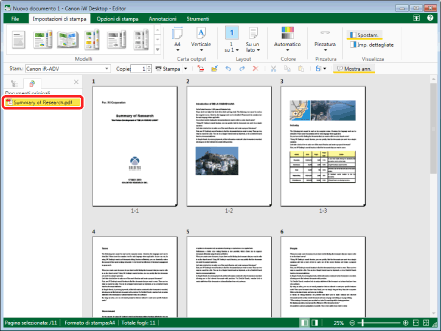
|
NOTA
|
|
Se la scheda [Documenti originali] non è visualizzata nella Finestra Navigazione, vedere la seguente sezione per visualizzarla.
|
2.
Fare clic su [Esporta documenti origin.] sulla barra multifunzione.
In alternativa, fare clic con il pulsante destro del mouse e selezionare [Esporta documenti originali].
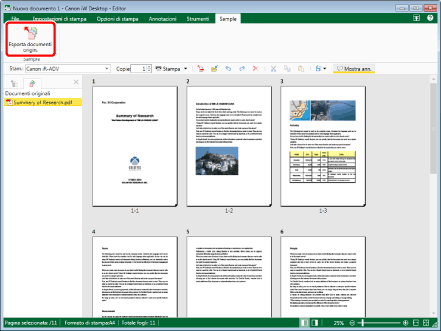
Se viene visualizzato [Seleziona destinazione esportazione], passare al punto 3.
Se viene visualizzato [Esporta documenti originali] o [Cerca cartelle], passare al punto 4.
|
NOTA
|
|
Se i comandi non vengono visualizzati sulla barra multifunzione di Desktop Editor, vedere la seguente procedura per visualizzarli.
La stessa operazione può essere eseguita anche con i pulsanti degli strumenti. Se i pulsanti degli strumenti non sono visualizzati sulla barra degli strumenti di Desktop Editor, vedere la seguente sezione per visualizzarli.
[Seleziona destinazione esportazione] viene visualizzato se due o più caselle di controllo tra [Libreria], [Cartella Windows] e [Therefore] sono selezionate in [Destinazione visualizzata nella finestra di dialogo destinazione di salvataggio durante il salvataggio/esportazione] in [Impostazioni di sistema].
[Esporta documenti originali] viene visualizzato se è selezionata solo la casella di controllo [Libreria].
[Cerca cartelle] viene visualizzato se è selezionata solo la casella di controllo [Cartella Windows].
Per ulteriori informazioni sulle operazioni disponibili quando è selezionata solo la casella di controllo [Therefore], vedere la seguente sezione.
Esportazione di un documento modificato con Desktop Editor in Therefore (Guida dell'amministratore)
Menu [File] > [Opzione] > [Impostazioni di sistema] > [Editor] > [Opzioni] > [Destinazione visualizzata nella finestra di dialogo destinazione di salvataggio durante il salvataggio/esportazione]
|
3.
Selezionare la destinazione di esportazione, quindi fare clic su [OK].
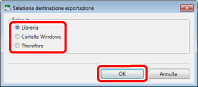
[Esporta documenti originali] viene visualizzato se è selezionato [Libreria].
[Cerca cartelle] viene visualizzato se è selezionato [Cartella Windows].
|
NOTA
|
|
Per ulteriori informazioni sulle operazioni disponibili quando è selezionato [Therefore], vedere la seguente sezione.
Esportazione di un documento modificato con Desktop Editor in Therefore (Guida dell'amministratore)
|
4.
Selezionare la libreria o la Cartella Windows in cui esportare il documento, quindi fare clic su [OK].
Se si specifica una libreria diversa da una Libreria Therefore o una Cartella Windows come destinazione di esportazione, il documento originale viene esportato.
[Specifica dati indice] viene visualizzato quando si specifica una Libreria Therefore come destinazione di esportazione. Passare al punto 5.
5.
Specificare il valore dei dati indice e fare clic su [OK].
Viene visualizzato [Immettere commenti versione].
6.
Immettere i commenti necessari in [Commenti versione] e fare clic su [OK].
Il documento originale viene esportato.
|
NOTA
|
|
[Immettere commenti versione] può essere nascosto. Per ulteriori informazioni, vedere la seguente sezione.
|